Quản trị mạng - Microsoft Word cho phép bạn có thể đánh số một danh sách rất nhanh chóng bằng cách lựa chọn các mục cần đánh số và click vào nút Numberring trên thang công cụ Formatting của Word.
Microsoft Word thậm chí còn cho phép lựa chọn những định dạng khai báo trước đó. Tuy nhiên, bạn không muốn sử dụng những định dạng đó mà muốn tạo ra một định dạng của riêng mình. Ví dụ như in một gạch dưới phía trước mục được đánh số.
Word không đưa ra một định dạng được khai báo trước cho kiểu đánh dấu danh sách đo, nhưng bạn có thể tự tạo một định dạng của chính bạn. Trước tiên, hãy tạo ra một danh sách.

Sau đó tạo và áp dụng những định dạng riêng theo các bước sau:

Bạn có thể sắp xếp lại danh sách này và bổ sung thêm những mục mới. Word sẽ tự động điều chỉnh thứ tự cho những thay đổi của bạn.
Microsoft Word thậm chí còn cho phép lựa chọn những định dạng khai báo trước đó. Tuy nhiên, bạn không muốn sử dụng những định dạng đó mà muốn tạo ra một định dạng của riêng mình. Ví dụ như in một gạch dưới phía trước mục được đánh số.
Word không đưa ra một định dạng được khai báo trước cho kiểu đánh dấu danh sách đo, nhưng bạn có thể tự tạo một định dạng của chính bạn. Trước tiên, hãy tạo ra một danh sách.
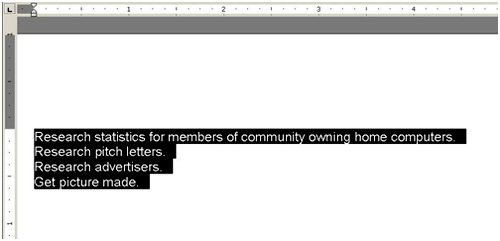
Sau đó tạo và áp dụng những định dạng riêng theo các bước sau:
- Lựa chọn tất cả các mục trong danh sách.
- Từ menu Format, lựa chọn Bullets And Numbers.
- Trong hộp thoại thoại Bullets And Numbers, chọn tab Numbers.
- Lựa chọn tùy chọn đánh số mà bạn rất ít khi hoặc chưa từng sử dụng để thực hiện hiệu chỉnh
- Click Customize.
- Trong hộp thoại Customize Numbered List, click trước số trong Number Format.
- Nhập một vài kí tự gạch chân và một vùng trống (hoặc nhập những kí tự khác mà bạn muốn)

- Click OK và Word sẽ thực hiện định dạng cho những mục được lựa chọn
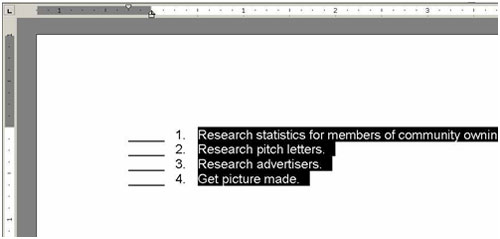
Bạn có thể sắp xếp lại danh sách này và bổ sung thêm những mục mới. Word sẽ tự động điều chỉnh thứ tự cho những thay đổi của bạn.
 Công nghệ
Công nghệ  AI
AI  Windows
Windows  iPhone
iPhone  Android
Android  Học IT
Học IT  Download
Download  Tiện ích
Tiện ích  Khoa học
Khoa học  Game
Game  Làng CN
Làng CN  Ứng dụng
Ứng dụng 
















 Linux
Linux  Đồng hồ thông minh
Đồng hồ thông minh  macOS
macOS  Chụp ảnh - Quay phim
Chụp ảnh - Quay phim  Thủ thuật SEO
Thủ thuật SEO  Phần cứng
Phần cứng  Kiến thức cơ bản
Kiến thức cơ bản  Lập trình
Lập trình  Dịch vụ công trực tuyến
Dịch vụ công trực tuyến  Dịch vụ nhà mạng
Dịch vụ nhà mạng  Quiz công nghệ
Quiz công nghệ  Microsoft Word 2016
Microsoft Word 2016  Microsoft Word 2013
Microsoft Word 2013  Microsoft Word 2007
Microsoft Word 2007  Microsoft Excel 2019
Microsoft Excel 2019  Microsoft Excel 2016
Microsoft Excel 2016  Microsoft PowerPoint 2019
Microsoft PowerPoint 2019  Google Sheets
Google Sheets  Học Photoshop
Học Photoshop  Lập trình Scratch
Lập trình Scratch  Bootstrap
Bootstrap  Năng suất
Năng suất  Game - Trò chơi
Game - Trò chơi  Hệ thống
Hệ thống  Thiết kế & Đồ họa
Thiết kế & Đồ họa  Internet
Internet  Bảo mật, Antivirus
Bảo mật, Antivirus  Doanh nghiệp
Doanh nghiệp  Ảnh & Video
Ảnh & Video  Giải trí & Âm nhạc
Giải trí & Âm nhạc  Mạng xã hội
Mạng xã hội  Lập trình
Lập trình  Giáo dục - Học tập
Giáo dục - Học tập  Lối sống
Lối sống  Tài chính & Mua sắm
Tài chính & Mua sắm  AI Trí tuệ nhân tạo
AI Trí tuệ nhân tạo  ChatGPT
ChatGPT  Gemini
Gemini  Điện máy
Điện máy  Tivi
Tivi  Tủ lạnh
Tủ lạnh  Điều hòa
Điều hòa  Máy giặt
Máy giặt  Cuộc sống
Cuộc sống  TOP
TOP  Kỹ năng
Kỹ năng  Món ngon mỗi ngày
Món ngon mỗi ngày  Nuôi dạy con
Nuôi dạy con  Mẹo vặt
Mẹo vặt  Phim ảnh, Truyện
Phim ảnh, Truyện  Làm đẹp
Làm đẹp  DIY - Handmade
DIY - Handmade  Du lịch
Du lịch  Quà tặng
Quà tặng  Giải trí
Giải trí  Là gì?
Là gì?  Nhà đẹp
Nhà đẹp  Giáng sinh - Noel
Giáng sinh - Noel  Hướng dẫn
Hướng dẫn  Ô tô, Xe máy
Ô tô, Xe máy  Tấn công mạng
Tấn công mạng  Chuyện công nghệ
Chuyện công nghệ  Công nghệ mới
Công nghệ mới  Trí tuệ Thiên tài
Trí tuệ Thiên tài